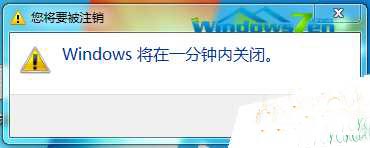南强小屋 Design By 杰米
利用下面的方法就可以实现的一键关机功能。
操作环境:雨林木风Win7旗舰版系统。
PS:虽然该方法的操作环境是,但该方法同样适用于所有的Win7系统平台。
具体操作步骤:
1.在桌面空白处,按下鼠标右键,在右键菜单栏中选择“新建”,接着选择“快捷方式”,如图1所示:
2.在出现的“创建快捷方式”窗口中,输入shutdown -s,点击“下一步”,如图2所示:
PS :shutdown和-s之间有一个空格。
3.在出现的窗口中,输入快捷方式的名称,此处电脑技术网将该快捷方式命名为“一键关机”,点击“完成”,如图3所示:
4.完成后就会出现如图4所示快捷关机图标,双击运行后会出现如图5所示提示一分钟后关机窗口,点击“关闭”。
5.一分钟后Win7系统将自行关机。
在从新运行一下机器我们就会发现Win7可以一键关机了,谢谢阅读,希望能帮到大家,请继续关注,我们会努力分享更多优秀的文章。
标签:
雨林木风,Win7,一键关机
南强小屋 Design By 杰米
广告合作:本站广告合作请联系QQ:858582 申请时备注:广告合作(否则不回)
免责声明:本站文章均来自网站采集或用户投稿,网站不提供任何软件下载或自行开发的软件! 如有用户或公司发现本站内容信息存在侵权行为,请邮件告知! 858582#qq.com
免责声明:本站文章均来自网站采集或用户投稿,网站不提供任何软件下载或自行开发的软件! 如有用户或公司发现本站内容信息存在侵权行为,请邮件告知! 858582#qq.com
南强小屋 Design By 杰米
暂无雨林木风Win7旗舰版系统实现一键关机的五个步骤的评论...
RTX 5090要首发 性能要翻倍!三星展示GDDR7显存
三星在GTC上展示了专为下一代游戏GPU设计的GDDR7内存。
首次推出的GDDR7内存模块密度为16GB,每个模块容量为2GB。其速度预设为32 Gbps(PAM3),但也可以降至28 Gbps,以提高产量和初始阶段的整体性能和成本效益。
据三星表示,GDDR7内存的能效将提高20%,同时工作电压仅为1.1V,低于标准的1.2V。通过采用更新的封装材料和优化的电路设计,使得在高速运行时的发热量降低,GDDR7的热阻比GDDR6降低了70%。